Intel turbo memory-modul, Einrichten von intel turbo memory, Seite 80 – Eurocom TN12R Tablet User Manual
Page 86: De uts c he
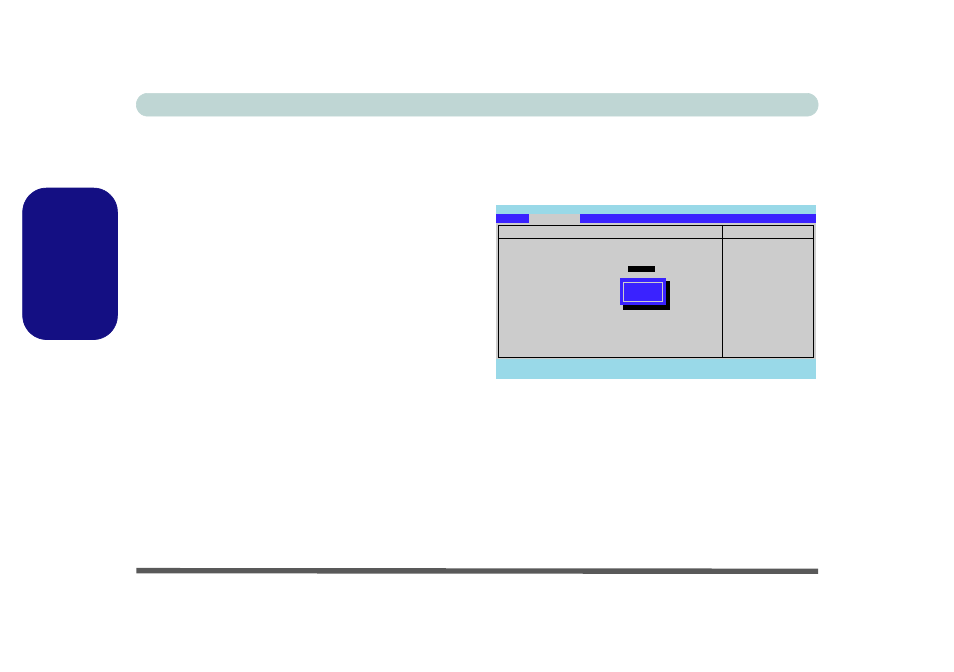
Ausführliches Benutzerhandbuch
80 - Intel Turbo Memory-Modul
De
uts
c
he
Intel Turbo Memory-Modul
Wenn Ihr Modell über ein Intel Turbo Memory (Robson)
NAND-Speicherkartenmodul verfügt, müssen Sie die Opti-
on im BIOS aktivieren, BEVOR Sie das Windows Vista-Be-
triebssystem installieren (aktivieren Sie diese Option nicht
bei Windows XP oder Windows Vista, wenn das Betriebssy-
stem ohne aktivierte Option installiert wurde).
Die Intel Turbo Memory-Technologie (auch bekannt als
Robson-Flash-Speicher) ist eine Intel-Technologie, mit
der die Zeit zum Hochfahren des Computers, Laden von
Programmen und Schreiben von Daten auf die Festplatte
verkürzt wird. Die Intel Turbo Memory-Technologie wird
nur von Windows Vista unterstützt (es unterstützt auch
Windows Vista-Funktionen wie ReadyBoost, ReadyDrive
und Superfetch).
Einrichten von Intel Turbo Memory
1. Starten Sie das Notebook und drücken Sie auf die Taste
F2, um in das BIOS zu gelangen.
2. Gehen Sie zum Menü Advanced.
3. Wählen Sie Sata Control Sub-Menu und und drücken auf
Enter.
4. Stellen Sie SATA mithilfe der Leertaste und der
Eingabetaste (Enter) auf Enhanced (Erhöht).
5. Stellen Sie AHCI Configuration mithilfe der Leertaste
und der Eingabetaste (Enter) auf Enabled.
6. Stellen Sie DFOROM (Robson) Support mithilfe der
Leertaste und der Eingabetaste (Enter) auf Enabled.
Abb. 22 - Sata Control Sub-Menu (das BIOS-Menü
"Advanced Chipset Control")
7. Gehen Sie zum Menü Boot.
8. Legen Sie im Menü Boot priority order das CD/DVD-
ROM-Laufwerk
(stellen Sie sicher, dass die
Betriebssystem-CD für Microsoft Windows Vista
eingelegt ist) als das in der Bootreihenfolge erste Gerät
fest.
9. Wählen Sie Exit Saving Changes aus dem Menü Exit
(oder drücken auf F10 und Enter) und drücken auf Enter
F1
Help
Select Item
-/+
Change Values
F9
Setup Defaults
Esc
Exit
Select Menu
Enter
Select
Sub-Menu
F10
Save and Exit
Item Specific Help
Controls if DFOROM
Support is enabled
during POST.
Advanced
SATA:
[Enhanced]
AHCI Configuration:
[Disabled]
DFOROM (Robson) Support:
[
Enabled
]
Disabled
Enabled
Phoenix TrustedCore(tm) Setup Utility
Sata Control Sub-Menu
